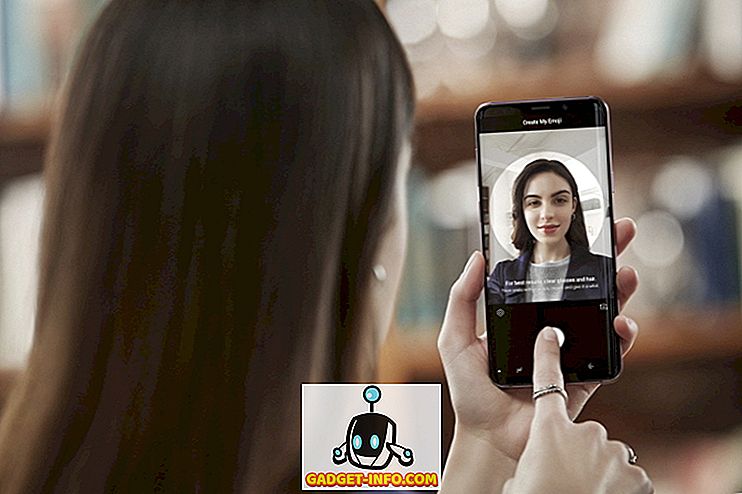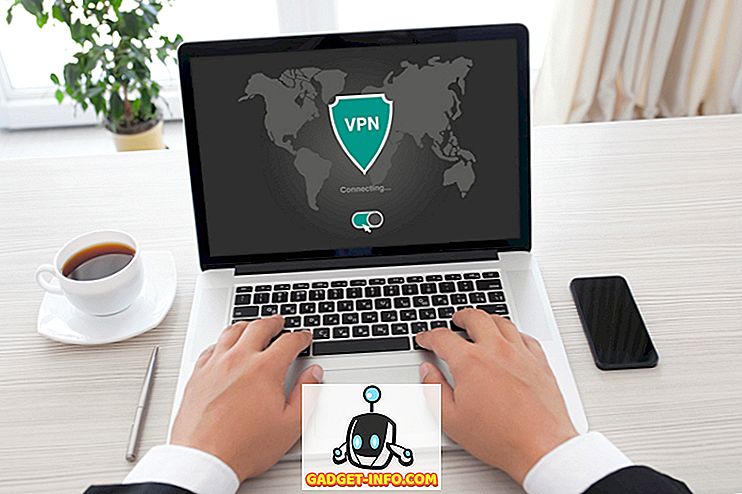คนส่วนใหญ่ที่ใช้คอมพิวเตอร์เป็นระยะเวลานานก็รู้ดีว่าความล้มเหลวของฮาร์ดไดรฟ์นั้นเป็นเรื่องปกติและน่าเสียดายที่พวกเขามักจะมาโดยไม่มีคำเตือนล่วงหน้า เราทุกคนตกเป็นเหยื่อของฮาร์ดไดรฟ์เจ้าอารมณ์ในบางช่วงของชีวิตของเราและดูเหมือนว่าจะมาในช่วงเวลาที่ไม่เหมาะสมที่สุด หากคุณได้รับความเดือดร้อนเนื่องจากฮาร์ดไดรฟ์ที่ล้มเหลว (หรือสอง) คุณรู้ถึงความสำคัญของการปกป้องตัวเองจากเหตุการณ์ที่ไม่คาดคิดโดยการสำรองข้อมูลสำคัญของคุณดังนั้นฉันไม่จำเป็นต้องสั่งสอนนักร้อง
อย่างไรก็ตามหากคุณยังไม่ได้สำรองเอกสารสำคัญทั้งหมดสื่อและไฟล์อื่น ๆ จากคอมพิวเตอร์ของคุณนี่เป็นเวลาที่ดีสำหรับการเริ่มมองหาซอฟต์แวร์สำรองข้อมูลที่ดีและฟรี เตรียมเมื่อฮาร์ดดิสก์หรือ SSD ของคุณตัดสินใจที่จะยอมแพ้ในที่สุด การสำรองข้อมูลยังเป็นตัวช่วยชีวิตในกรณีที่คุณตกเป็นเหยื่อของแรนซัมแวร์และข่าวเกี่ยวกับ WannaCry, Petya 2.0 (NotPetya) และ NemucodAES ในอากาศเป็นวิธีที่ดีกว่าในการปกป้องตัวคุณจากอาชญากรไซเบอร์ สำรองข้อมูลเพื่อให้แม้ว่าสิ่งต่าง ๆ จะผิดพลาดอย่างน่ากลัวข้อมูลของคุณจะยังคงปลอดภัย ด้วยเหตุนี้เราจึงจัดทำรายการซอฟต์แวร์สำรองข้อมูลฟรีที่ดีที่สุด 10 อันดับสำหรับ Windows:
หมายเหตุ : ฉันลองใช้ซอฟต์แวร์สำรองข้อมูลฟรีเหล่านี้ใน Windows 10 แต่เกือบทั้งหมดควรใช้กับคอมพิวเตอร์ Windows รุ่นเก่า นอกจากนี้ซอฟต์แวร์ต่อไปนี้ทั้งหมดเป็นโซลูชันการสำรองข้อมูลฟรีและเวอร์ชันฟรีของพวกเขาควรจะดีพอสำหรับคนส่วนใหญ่ แต่เรายังได้พูดคุยเกี่ยวกับคุณสมบัติพิเศษของพวกเขา
ซอฟต์แวร์สำรองข้อมูลฟรีที่ดีที่สุดสำหรับ Windows
1. การสำรองข้อมูล Todo ง่าย ๆ
EASUS Todo Backup เป็นหนึ่งใน อรรถประโยชน์การสำรองข้อมูลที่มีคุณสมบัติมากที่สุดใน Windows และเมื่อคุณใช้งานไประยะหนึ่งแล้วก็ไม่ยากที่จะดูว่าทำไม ในขณะที่การสำรองข้อมูลไฟล์ตามที่คาดไว้มาในสามรสชาติที่แตกต่างกัน ( เต็มความแตกต่างและเพิ่มขึ้น ), การถ่ายภาพมาพร้อมกับตัวเลือกในการ สร้างแผ่นดิสก์บูตบน Linux ที่ควรมามีประโยชน์จริง ๆ ในขณะที่ซอฟต์แวร์อนุญาตให้ผู้ใช้ กำหนดเวลาและทำการสำรองข้อมูลแบบกำหนดเองได้ ทุกเวลาตามค่าเริ่มต้นจะทำการสำรองข้อมูลเต็มรูปแบบในแต่ละสัปดาห์และสำรองข้อมูลต่างทุกครึ่งชั่วโมงในกรณีที่ตรวจพบการเปลี่ยนแปลงใด ๆ ในระบบ เพื่อความปลอดภัยที่เพิ่มขึ้นซอฟต์แวร์อนุญาตให้คุณ เข้ารหัสอิมเมจระบบเต็มรูปแบบ ที่สามารถบีบอัดได้ในระดับสูงพอสมควรเพื่อให้มีพื้นที่บนดิสก์น้อยลง
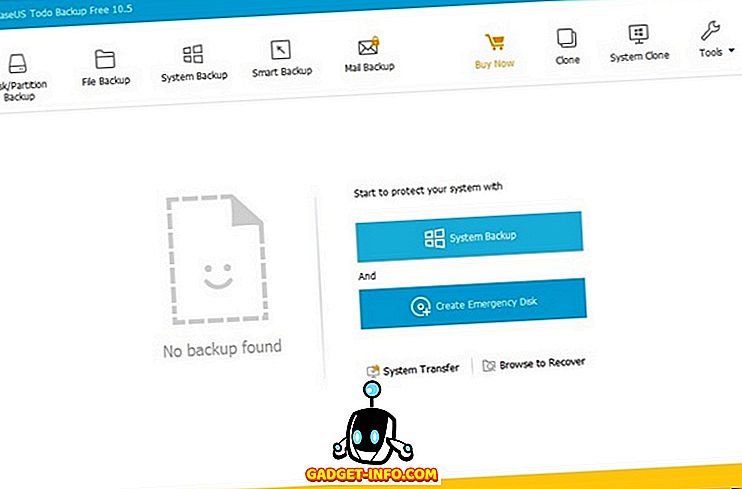
EASUS Todo Backup ช่วยให้ผู้ใช้สามารถ สำรองข้อมูลอุปกรณ์ Android ได้ คุณยังสามารถแบ่งภาพดิสก์ขนาดใหญ่เป็นเซ็กเมนต์ที่เล็กลงและ ตั้งรหัสผ่านเพื่อป้องกันข้อมูลของคุณ จากการถูกสอดแนมโดยบุคคลที่ไม่ได้รับอนุญาต คุณสมบัติที่ยอดเยี่ยมอีกอย่างคือตัวเลือก Image Reserve ที่ให้ผู้ใช้สามารถ ลบหรือรวมอิมเมจระบบเก่า เพื่อช่วยประหยัดพื้นที่ไดรฟ์ อย่างไรก็ตามคุณลักษณะที่ดีที่สุดเพียงอย่างเดียวของ EASUS Todo Backup ก็คือความสามารถในการ โคลนดิสก์ระบบ เพื่อโอนย้ายการติดตั้ง Windows ของคุณไปยัง HDD หรือ SSD อื่น นั่นเป็นคุณสมบัติที่ค่อนข้างพบได้ทั่วไปสำหรับยูทิลิตี้การสำรองข้อมูลส่วนใหญ่ แต่มีเฉพาะรุ่นที่จ่ายและพรีเมียมเท่านั้น อย่างไรก็ตามแตกต่างจากพวกเขาส่วนใหญ่ EASUS เสนอคุณสมบัติที่สำคัญนี้ในรุ่นฟรีซึ่งทำให้ซอฟต์แวร์สำรองข้อมูลฟรีส่วนบุคคลที่ฉันชื่นชอบบน Windows
ดาวน์โหลด (ฟรีรุ่นพรีเมี่ยมเริ่มต้นที่ $ 29.99)
2. การสำรองข้อมูล Comodo
Comodo Backup เป็น หนึ่งในโซลูชั่นสำรองข้อมูลฟรีที่ดีที่สุดที่ มีอยู่ในตลาดปัจจุบันสำหรับผู้ใช้ตามบ้านด้วยคุณสมบัติและตัวเลือกมากมาย ซอฟต์แวร์ช่วยให้ผู้ใช้สามารถ คัดลอกไม่เพียง แต่ไฟล์เอกสารและสื่อ แต่ยังรวมถึงรายการรีจิสทรี, อีเมล, ประวัติการแชท IM, ข้อมูลเบราว์เซอร์, โฟลเดอร์ทั้งหมดและแม้กระทั่งพาร์ติชันดิสก์รวมถึงไดรฟ์ระบบ ผู้ใช้สามารถสำรองข้อมูลไปยังไดรฟ์ในระบบหรือไปยังระบบคลาวด์โดย บริษัท เสนอ พื้นที่เก็บข้อมูลบนคลาวด์ฟรี 90 วันสำหรับข้อมูลสูงสุด 10GB ในกรณีที่คุณต้องการใช้หน่วยเก็บข้อมูลบนคลาวด์ของ Comodo ต่อไปเพื่อสำรองข้อมูลของคุณคุณจะต้องจ่าย $ 7.99 ต่อเดือนเมื่อการทดลองใช้สิ้นสุดลง
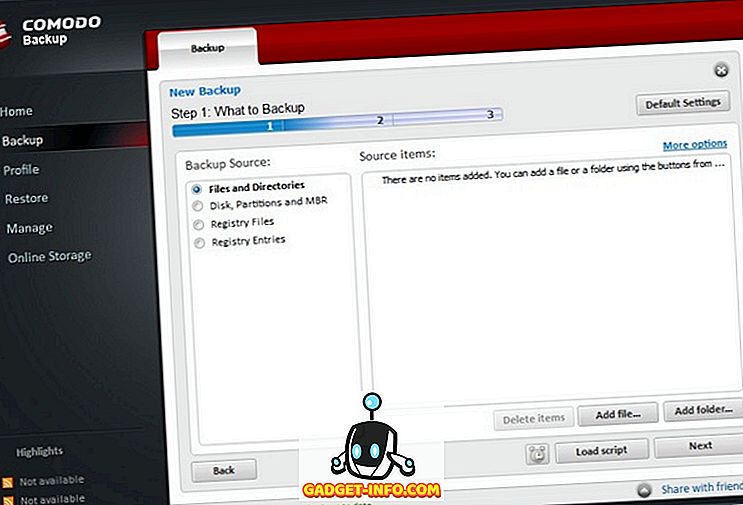
ในกรณีที่คุณไม่ต้องการตัวเลือกระบบคลาวด์คุณสามารถใช้ที่จัดเก็บในตัวเครื่องเช่น ฮาร์ดไดรฟ์ภายในหรือภายนอกดีวีดีโฟลเดอร์เครือข่ายหรือเซิร์ฟเวอร์ FTP คุณอาจเลือกที่จะส่งข้อมูลให้ตัวคุณเองทางอีเมล ซอฟต์แวร์ยังมาพร้อมกับ ตัวเลือกการตั้งเวลา ที่อนุญาตให้ผู้ใช้ทำการสำรองข้อมูลตามช่วงเวลาที่กำหนดซึ่งมีตั้งแต่ไม่กี่นาทีไปจนถึงทุกวันสัปดาห์หรือเดือน นอกจากนี้คุณยังสามารถเรียกใช้การสำรองข้อมูลทุกครั้งที่เริ่มต้นหรือทำด้วยตนเองเมื่อใดก็ตามที่คุณต้องการ
ดาวน์โหลด (ฟรีแผนพรีเมียมเริ่มต้นที่ $ 7.99)
3. มาตรฐาน AOMEI Backupper
AOMEI Backupper Standard เป็นอีกหนึ่งซอฟต์แวร์สำรองข้อมูลที่ยอดเยี่ยมสำหรับ Windows ที่มาพร้อมกับคุณสมบัติทั้งหมดที่คุณคาดหวังในโปรแกรมสำรองข้อมูลฟรี คุณสามารถ คัดลอกไฟล์โฟลเดอร์และพาร์ทิชันทั้งหมด ด้วยตนเองหรือตามช่วงเวลาที่กำหนด เช่นเดียวกับ Comodo AOMEI ยังเสนอทางเลือกให้คุณทำการ สำรองข้อมูลเพิ่มเติมและส่วนต่าง ซึ่งหมายความว่าเมื่อคุณทำข้อมูลสำรองเต็มครั้งแรกเวลาที่ใช้ในการสำรองข้อมูลครั้งต่อไปจะลดลงอย่างมีนัยสำคัญ ซอฟต์แวร์นี้ยังมี การป้องกันด้วยรหัสผ่านและการเข้ารหัสเต็มรูปแบบ และมีความสามารถในการ เมานต์อิมเมจที่สำรองไว้เป็นไดรฟ์ในระบบเสมือน ซึ่งช่วยให้ผู้ใช้สำรวจภาพเช่นเดียวกับการติดตั้ง Windows มาตรฐาน
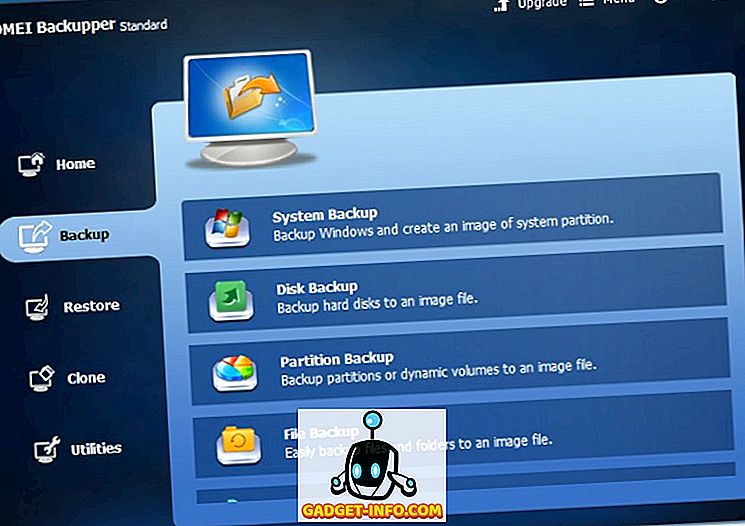
คุณยังสามารถสร้าง อิมเมจระบบแบบเต็ม ด้วย AOMEI Backupper Standard แต่คุณไม่สามารถโคลนพาร์ติชันระบบสำหรับการโยกย้ายไปยังไดรฟ์อื่น เช่นเดียวกับซอฟต์แวร์สำรองข้อมูลส่วนใหญ่คุณสมบัติเหล่านี้มีเฉพาะในรุ่น Professional และรุ่นที่สูงกว่าซึ่งมีราคา $ 49.95 ขึ้นไป
ดาวน์โหลด (ฟรีรุ่นพรีเมี่ยมเริ่มต้นที่ $ 49.95)
4. การสำรองและกู้คืนพารากอน
การสำรองข้อมูลและการกู้คืนของพารากอนมาพร้อมกับฟีเจอร์ชุดเดียวกันกับที่อยู่เหนือรายการในรายการ แต่จะมีเคล็ดลับเล็ก ๆ น้อย ๆ ที่ไม่เหมือนคู่แข่ง โปรแกรมช่วยให้ผู้ใช้สามารถ บันทึกรูปภาพที่สำรองไว้ในรูปแบบไฟล์ต่าง ๆ รวมถึง ไฟล์ Microsoft PC Image (VHD), ไฟล์ภาพ VMWare (VMDK) และแน่นอนไฟล์ภาพ PVHD ที่เป็นกรรมสิทธิ์ของตนเอง เช่นเดียวกับตัวเลือกอื่น ๆ ส่วนใหญ่ในรายการนี้คุณสามารถบีบอัดรูปภาพและแยกออกเป็นชิ้นเล็ก ๆ เพื่อประหยัดพื้นที่ดิสก์และ แยกไฟล์บางประเภทออกจากการสำรองข้อมูลของคุณ
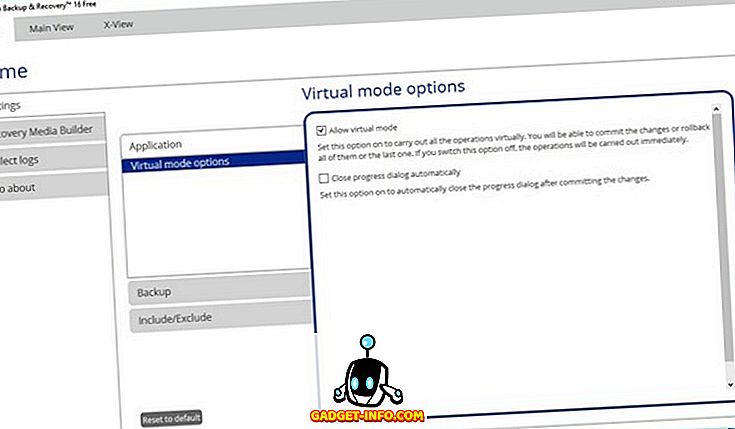
พารากอนไม่ได้ขาดคุณสมบัติ แต่มีตัวติดตั้งขนาดใหญ่พอสมควรที่มีน้ำหนักมากกว่า 200MB ดังนั้นอย่าลืมว่าถ้าคุณต้องการให้มันใช้งานได้
ดาวน์โหลด (ฟรีรุ่นพรีเมี่ยมเริ่มต้นที่ $ 39.99)
5. Genie Timeline ฟรี
Genie Timeline ฟรีมีหนึ่งใน อินเทอร์เฟซที่ใช้งานง่าย ที่สุดในบรรดาโปรแกรมทั้งหมดที่ระบุไว้ที่นี่ (หนึ่งแถบเราจะมาที่ภายหลัง) ในรายการ มันสามารถ สำรองไฟล์และโฟลเดอร์ไปยังไดรฟ์เครือข่าย จากเครื่องคอมพิวเตอร์ของคุณ แต่คุณยังสามารถเลือกที่จะสำรองข้อมูลไปยังดิสก์ท้องถิ่นหากคุณต้องการ เช่นเดียวกับ Paragon จะช่วยให้คุณสามารถยกเว้นประเภทไฟล์ที่คุณไม่ต้องการสำรองข้อมูลและคุณสามารถ แก้ไขไฟล์และโฟลเดอร์แต่ละรายการด้วยตนเองจาก รายการ สำรองของคุณ สิ่งที่น่าสนใจอย่างหนึ่งที่ทำให้โปรแกรมโดดเด่นจากคู่แข่งคือ แอป iOS ที่ให้คุณตรวจสอบการสำรองข้อมูล จาก iPhone หรือ iPad ของคุณ
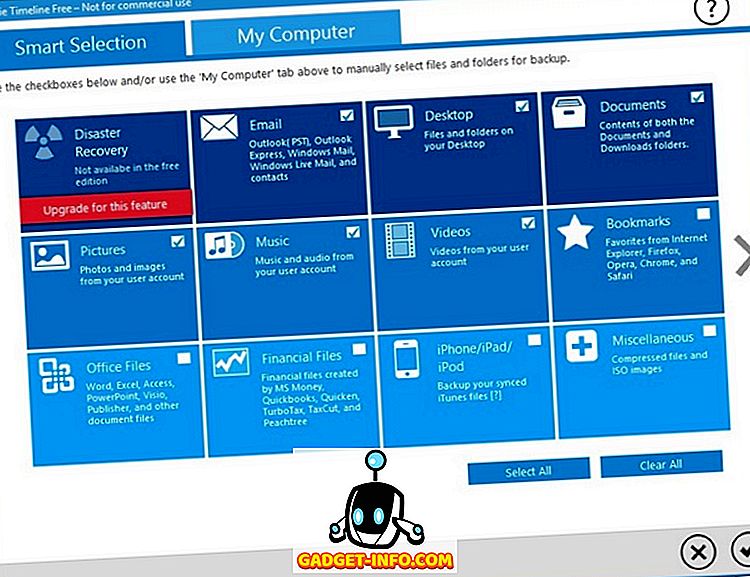
อย่างไรก็ตามถึงแม้ว่า Genie Timeline รุ่นฟรีจะมาพร้อมกับคุณสมบัติใหม่ ๆ แต่ก็ไม่ได้ มีคุณสมบัติมาตรฐานบางอย่าง ที่คุณคาดหวังจากโปรแกรมสำรองข้อมูลฟรีประมาณปี 2560 คุณ ไม่สามารถกำหนดเวลาการสำรองข้อมูลได้ตามความต้องการของคุณ คุณสมบัติที่จำเป็นอย่างยิ่งที่ยูทิลิตี้ฟรีอื่น ๆ ส่วนใหญ่มี แต่สิ่งนี้ไม่มี คุณยัง ไม่ได้รับการเข้ารหัสใน Genie Timeline รุ่นฟรี หากคุณต้องการฟีเจอร์ใด ๆ เหล่านี้คุณจะต้องชำระค่าโฮมเวอร์ชันเริ่มต้นที่ $ 39.95 หรือรุ่น Pro ที่เริ่มต้นที่ $ 59.95
ดาวน์โหลด (ฟรีรุ่นพรีเมี่ยมเริ่มต้นที่ $ 39.95)
6. การโคลนไดรฟ์ Easis ฟรี
โปรแกรมหนึ่งที่คนอื่น ๆ เอาชนะได้ในแง่ของความเป็น มิตรกับผู้ใช้ คือ Free Clone Drive Clone ที่มาพร้อมกับตัวเลือกที่ตรงไปตรงมาสามตัวเลือกทันทีที่คุณเปิดโปรแกรม - สร้างอิมเมจคืนค่าอิมเมจและไดรฟ์โคลน มันอาจจะ ง่ายเกินไป สำหรับผู้ใช้ขั้นสูงที่อาจพบว่ามันไม่ได้มีตัวเลือกมากมายเท่าที่พวกเขาต้องการ แต่ผู้ใช้พีซีหลัก ๆ จำนวนมากอาจพบว่าการเปลี่ยนแปลงที่น่ายินดีนั้นเป็นเรื่องง่าย
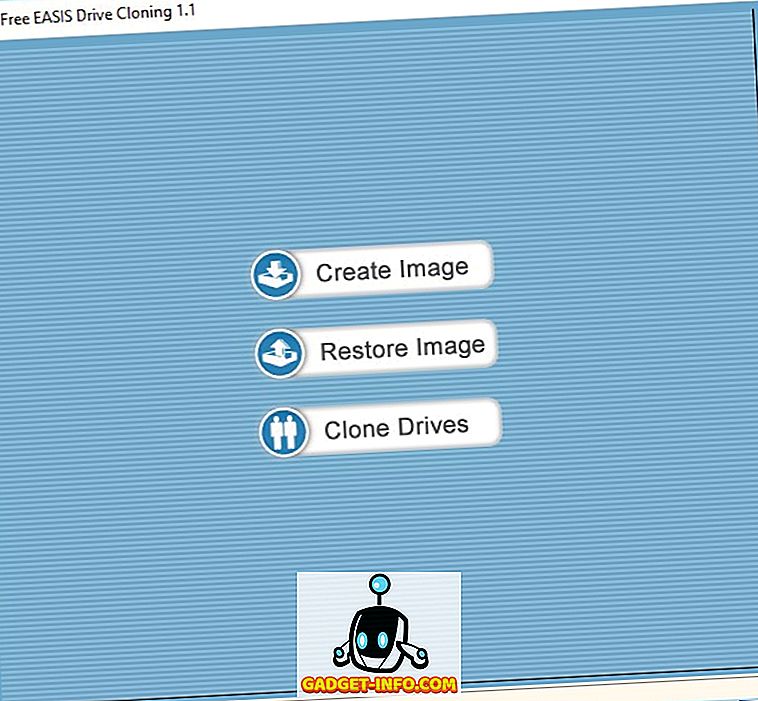
อย่างไรก็ตามยูทิลิตี้ สำรองข้อมูลไม่เพียงภาคที่มีข้อมูลจริง แต่ยังภาคฟรี ในดิสก์ซึ่งหมายถึงการสำรองพาร์ทิชัน 250GB ด้วยข้อมูลเพียง 10GB จะส่งผลให้ไฟล์ภาพ 250GB ยิ่งไปกว่านั้นคุณ ไม่สามารถบีบอัดภาพเหล่านั้นเป็นไฟล์ขนาดเล็กลงได้ เพราะคุณสมบัติดังกล่าวสงวนไว้สำหรับรุ่นที่ต้องชำระเงินที่เริ่มต้นที่ $ 19
ดาวน์โหลด (ฟรีรุ่นพรีเมี่ยมเริ่มต้นที่ $ 19)
7. การสำรองข้อมูลส่วนบุคคล
หากการสำรองข้อมูลเป็นสิ่งที่คุณต้องการคุณควรดูที่การสำรองข้อมูลส่วนบุคคลซึ่งสามารถสำรองข้อมูลของคุณบนดิสก์ภายในและไดรฟ์ภายนอกอุปกรณ์เครือข่ายหรือเซิร์ฟเวอร์ FTP คุณสามารถเลือกจากการ สำรองข้อมูลเต็มรูปแบบส่วนต่างและส่วนเพิ่ม และยังสามารถ เข้ารหัสข้อมูลของคุณ เพื่อความเป็นส่วนตัวและ บีบอัด เพื่อประหยัดพื้นที่ดิสก์ คุณสามารถ สำรองข้อมูลด้วยตนเองหรือตั้งเวลาสำรองข้อมูลอัตโนมัติ เป็นรายวันหรือรายสัปดาห์ นอกจากนี้คุณยังสามารถกำหนดเวลาการสำรองข้อมูลทุกครั้งที่เข้าสู่ระบบหรือก่อนปิดทุกครั้ง ในทางกลับกันมัน ไม่ได้ให้ภาพ และไม่ได้มาพร้อมกับ GUI ที่ใช้งานง่ายสำหรับผู้ใช้หลัก
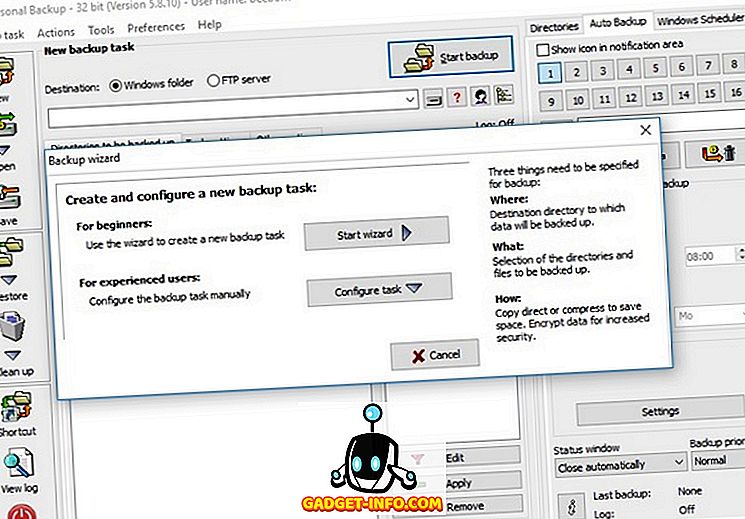
โปรแกรมนี้เขียนขึ้นและดูแลโดยดร. Jurgen Rathlev และนำเสนอ ชุดคุณสมบัติที่ครอบคลุม ตราบใดที่คุณไม่ได้มองหาการถ่ายภาพ ในกรณีที่คุณต้องการปล่อยให้ไปเพียงแค่เลือกเวอร์ชั่นที่ถูกต้องเพื่อดาวน์โหลดทั้งนี้ขึ้นอยู่กับว่าคุณใช้ Windows รุ่น 32 หรือ 64 บิต สิ่งหนึ่งที่ควรจำไว้ที่นี่คือ Personal Backup เป็นเครื่องบริจาค และไม่มีรุ่นพรีเมี่ยมดังนั้นหากคุณชอบคุณสามารถบริจาคให้กับนักพัฒนาซอฟต์แวร์ได้เสมอ
ดาวน์โหลดฟรี)
8. Crashplan
Crashplan มีตัวเลือกไม่กี่ตัวที่มุ่งเป้าไปที่องค์กร แต่มีตัวเลือกฟรีที่ทำงานได้ดีสำหรับผู้ใช้ตามบ้าน เช่นเดียวกับเพื่อนร่วมงานหลายคน Crashplan ยังสามารถสำรองข้อมูลไปยังไดรฟ์ภายในหรือภายนอกได้ แต่คุณสามารถ สำรองข้อมูลไปยังสถานที่นอกสถานที่หลายแห่ง เพื่อป้องกันการเดิมพันของคุณจากภัยธรรมชาติ นอกจากนี้ยังมีพื้นที่เก็บข้อมูลบนคลาวด์แบบไม่ จำกัด โดยไม่มีแบนด์วิดท์ใด ๆ แต่คุณจะต้องอัปเกรดเป็นแผนชำระเงินที่เริ่มต้นที่ $ 5.99 ต่อเดือน ($ 59.99 ต่อปี) สำหรับคอมพิวเตอร์เครื่องเดียวและ $ 13.99 ต่อเดือน ($ 149.99 ต่อปี) ) สำหรับคอมพิวเตอร์ 10 เครื่อง คุณยังสามารถกำหนดเวลาการสำรองข้อมูลหลายชุดให้ทำงานพร้อมกันหากคุณต้องการเลือกใช้สองแผนนี้
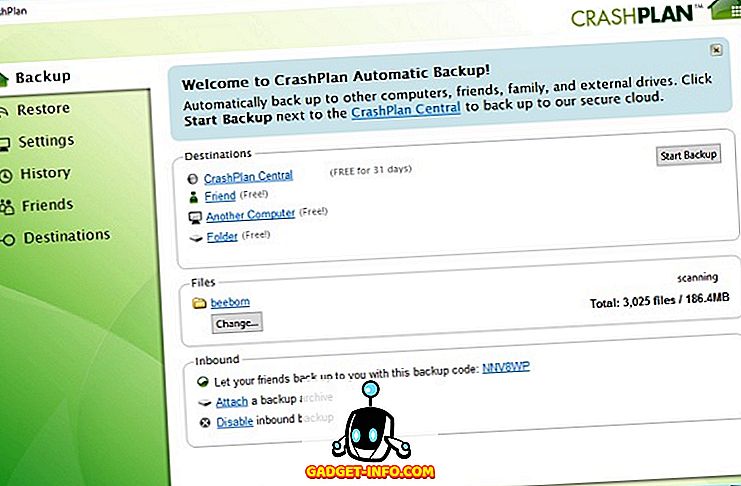
หากคุณไม่ต้องการจ่ายซอฟต์แวร์สำรองข้อมูลตัวเลือกฟรีของ Crashplan ยังเสนอ การสำรองข้อมูลอัตโนมัติรายวัน (ทั้งส่วนต่างและส่วนเพิ่ม) ที่ เข้ารหัสด้วยการเข้ารหัส 448 บิต รวมถึงตัวเลือกคีย์ส่วนตัว บริษัท ยังอ้างว่าศูนย์ข้อมูลของตนใช้“ ฮาร์ดแวร์ระดับองค์กรและความปลอดภัยระดับทหาร สำหรับการสำรองพลังงานความเย็นและการป้องกันไฟ”
ดาวน์โหลด (ฟรีแผนสมัครแบบพรีเมียมเริ่มต้นที่ $ 59.99 ต่อปี)
9. Veeam Agent สำหรับ Microsoft Windows
Veeam Agent สำหรับ Microsoft Windows เป็นชื่อที่ค่อนข้างยาวสำหรับสิ่งที่เปิดตัวเมื่อสองสามปีก่อนในฐานะ Veeam Endpoint Backup Free ซึ่งแตกต่างจากยูทิลิตี้อื่น ๆ ส่วนใหญ่ในรายการนี้ที่มีไว้สำหรับผู้ใช้ตามบ้านส่วนใหญ่ Veeam เป็นที่รู้จักกันดีสำหรับโซลูชันระดับองค์กร อย่างไรก็ตาม บริษัท มียูทิลิตี้ฟรีที่มาพร้อมกับคุณสมบัติที่ยอดเยี่ยมและไม่เหมือนใครซึ่งไม่ได้นำเสนอโดยผู้อื่นเสมอไป Veeam Agent สำหรับ Microsoft Windows เป็นโปรแกรมฟรีที่ให้การสำรองข้อมูลและการกู้คืนไม่เพียง แต่สำหรับเดสก์ท็อปแล็ปท็อปเซิร์ฟเวอร์และเวิร์กสเตชันบน Windows เท่านั้น แต่ยังรวมถึงอุปกรณ์ที่ใช้งานในระบบคลาวด์สาธารณะ รองรับ Windows 10 และ Windows Server 2016 อย่างเต็มที่ แต่ไม่รองรับสิ่งที่เก่ากว่า Windows 7 (SP1) หรือ Windows Server 2008 (SP1) อย่างเป็นทางการ
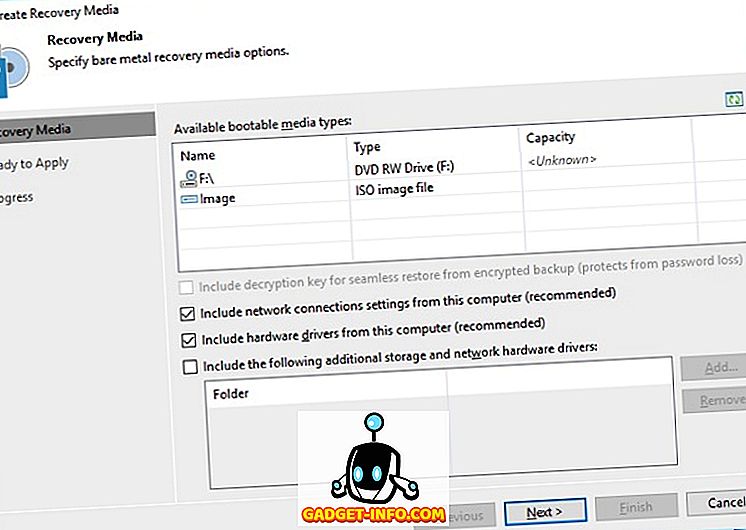
มันเป็นหนึ่งในโซลูชันที่เป็นที่รู้จักมากที่สุดในตลาดในปัจจุบันหากคุณกำลังมองหา แบ็กอัพเซิร์ฟเวอร์ของคุณฟรีที่ทำงานบน VMware และ Hyper-V อย่างไรก็ตามมันมีฟังก์ชันการทำงานมากกว่านั้น สามารถสร้างการ สำรองข้อมูลทั้งหมดของ VM และกู้คืนทุกสิ่ง รวมถึงไฟล์โฟลเดอร์และการตั้งค่า นอกจากนี้ยังอนุญาตให้ผู้ใช้โยกย้ายระหว่างโฮสต์แม้ว่าคุณจะไม่ได้ใช้ vMotion หรือ Storage vMotion อย่างเป็นทางการ นอกจากนี้ยังช่วยให้คุณ สำรองข้อมูลของคุณไปยังเทปแม่เหล็ก ซึ่งเป็นมากกว่าสิ่งที่สามารถพูดได้เกี่ยวกับสาธารณูปโภคฟรีอื่น ๆ อีกมากมาย นี่ไม่ใช่ผลิตภัณฑ์ที่คุณต้องการหากคุณเพียงแค่ต้องการสำรองอุปกรณ์เล่นเกมหรือพีซีที่ทำงานของคุณ แต่ในกรณีที่คุณกำลังมองหาเครื่องมือฟรีสำหรับ vSphere และ Hyper-V นี่เป็นตัวเลือกที่ดีพอ ๆ .
ดาวน์โหลด (ฟรีสามารถกำหนดราคาเวอร์ชั่นพรีเมียมได้ตามต้องการ)
10. HDClone ฟรี
HDClone Free ให้ผู้ใช้ฟรีรุ่น แต่มัน พิการอย่างรุนแรงในแง่ของคุณสมบัติ เมื่อเทียบกับรุ่นที่จำหน่ายได้แล้ว ในขณะที่รุ่นฟรีมีความสามารถในการสำรองข้อมูลไดรฟ์ทั้งหมดคุณ ไม่สามารถบีบอัดหรือเข้ารหัสข้อมูลของคุณ ด้วยรุ่นฟรี
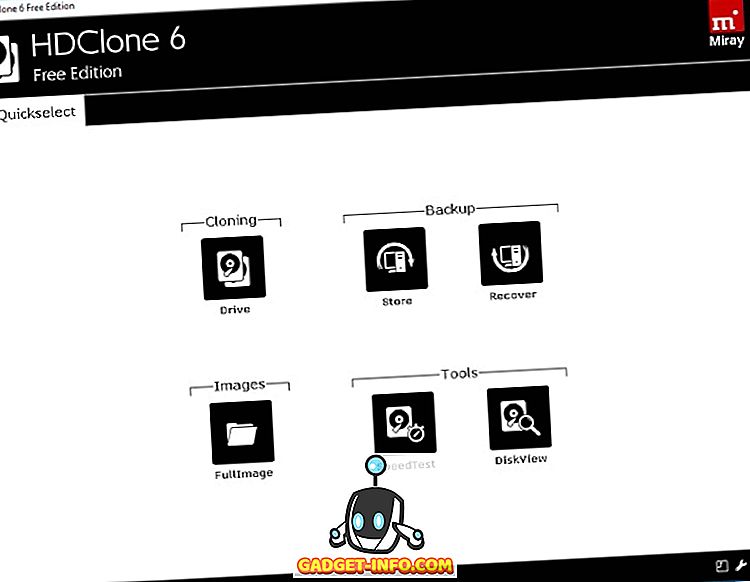
ในทางบวกโปรแกรมรองรับ Windows รุ่นเก่าหลายรุ่นตั้งแต่กลับไปที่ XP และ Server 2003 ต้องบอกว่านี่ ไม่ใช่ซอฟต์แวร์ที่เต็มไปด้วยคุณสมบัติมากที่สุด ในรายการแม้ว่าจะได้รับคะแนนบราวนี่สำหรับ อินเตอร์เฟซที่เรียบง่ายและใช้งานง่าย
ดาวน์โหลด (ฟรีรุ่นพรีเมี่ยมเริ่มต้นที่ 16.72 ยูโร)
ดูเพิ่มเติม: 10 ซอฟต์แวร์กู้คืนข้อมูลที่ดีที่สุด
เลือกจากซอฟต์แวร์สำรองข้อมูลฟรีเหล่านี้สำหรับ Windows
การสำรองข้อมูลคอมพิวเตอร์ของคุณเป็นส่วนสำคัญของชีวิตดิจิตอลของคุณ แต่เราหลายคนไม่สนใจจนกว่าจะสายเกินไป โดยส่วนตัวแล้วฉันเคยใช้ Acronis True Image มาหลายเดือนแล้วและมันช่วยให้ฉันย้ายการติดตั้ง Windows 7 Pro ของฉันจาก 320GB 7200RPM HDD ไปยัง MLC Nand-based 250GB SSD อย่างไรก็ตาม Acronis น่าเสียดายที่ไม่มีซอฟต์แวร์สำรองและกู้คืนเวอร์ชันฟรีดังนั้นเราจึงไม่สามารถใส่ไว้ในรายชื่อของเราได้เนื่องจากนี่เป็นการรวบรวมโปรแกรมอรรถประโยชน์ที่ดีที่สุดอย่างเคร่งครัด ในกรณีนี้ฉันจะเลือก EASUS Todo Backup เหนือคนอื่น ๆ โดยไม่ต้องทุบเปลือกตาถ้าเพียงเพราะมันเป็นยูทิลิตี้ฟรีเพียงตัวเดียวที่จะช่วยคุณย้ายระบบปฏิบัติการไปยังฮาร์ดไดรฟ์หรือ SSD อื่น
ดังนั้นคุณใช้ซอฟต์แวร์สำรองข้อมูลฟรีดังกล่าวข้างต้นหรือคุณใช้อย่างอื่นที่คุณคิดว่าควรได้รับการกล่าวถึงที่นี่หรือไม่ แสดงความคิดเห็นหรือข้อเสนอแนะของคุณด้านล่างในขณะที่เราชอบที่จะได้ยินจากคุณ